
V operacijskem sistemu Windows se pri delu z mnogimi programi nenehno spreminjajo vpisi v registre. To se zgodi pri nameščanju in odstranjevanju programov, čiščenju operacijskega sistema nepotrebnih datotek, sami programi med svojim delom spremenijo register..
Uporabniki spremenijo tudi sistemski register pri ročnem urejanju registra, ko izbrišejo programe ali ročno spremenijo nastavitve programa.
Vsebina:- Kako narediti varnostno kopijo registra
- Kako narediti kopijo registra sistema Windows
- Kako obnoviti varnostno kopijo registra v varnem načinu
- Zaključki članka
Ni vedno vsa dejanja, povezana s spremembami v registru, uspešna. Izhod iz te situacije je shranjevanje varnostne kopije registra ali, kot se imenuje tudi: posnetek posnetka registra ali varnostno kopijo registra.
V tem primeru lahko po okvari v operacijskem sistemu obnovite register iz prej ustvarjene varnostne kopije.
Register operacijskega sistema Windows je zbirka podatkov, parametrov in različnih nastavitev sistema, zgrajena v hierarhični obliki. Register vsebuje podatke o različnih nastavitvah operacijskega sistema.
Da bi zaščitili računalnik pred morebitnimi težavami po kakršnih koli spremembah vnosov v register, priporočamo, da shranite kopijo registra in ga obnovite. Kopijo registra lahko shranite v celoti, pa tudi kopije posameznih razdelkov ali posameznih vnosov. Varnostno kopijo registra lahko shranite ročno ali samodejno.Po obnovitvi registra iz varnostne kopije se vse spremembe vnose v registru prekličejo. Register v času varnostne kopije prevzame svojo prejšnjo obliko.
Kako narediti varnostno kopijo registra
Če želite ustvariti kopijo registra, morate iti v meni "Start" in v polje "Iskanje" vnesite izraz "regedit". Po tem pritisnite tipko "Enter" na tipkovnici.
Windows urejevalnik registra lahko odprete na drug način. Če želite to narediti, morate istočasno pritisniti tipke "Windows" + "R" na tipkovnici, nato pa v okno "Run" vnesite izraz "regedit". Po tem kliknite gumb "V redu" ali pritisnite tipko "Enter" na tipkovnici.
V oknu so prikazani rezultati iskanja in za zagon urejevalnika registra morate klikniti datoteko "regedit".
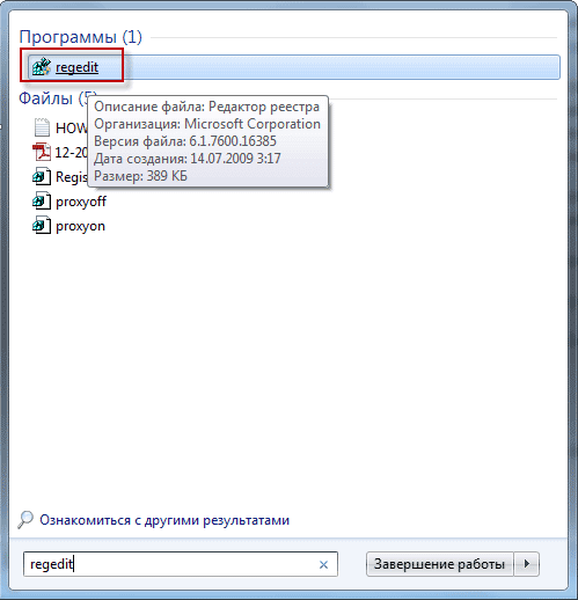
To polje odpre okno "Urejevalnik registra".
Če želite ustvariti kopijo celotnega registra sistema, pojdite v meni "Datoteka" in v kontekstnem meniju izberite "Izvozi ...".
Če želite ustvariti kopijo določenega odseka ali pododdelka registra, morate z desno miškino tipko klikniti na izbrani razdelek ali pododdelek registra in v kontekstnem meniju izberite "Izvozi". V tem primeru shranim celoten register, zato sem za to kliknil "Računalnik".

V oknu Raziskovalec, ki se prikaže, morate izbrati mesto, v katerem boste kopijo registra postavili v računalnik. Operacijski sistem privzeto ponuja shranjevanje varnostne kopije registra v mapo "Moji dokumenti". Bolje bi bilo, da varnostno kopijo registra shranite ne v mapo "Moji dokumenti", ki se nahaja v sistemski particiji ("Lokalni C:").
Mesto za varnostno kopiranje je lahko druga particija na trdem disku. Če želite to narediti, ustvarite mapo, ki bo v drugem razdelku trdega diska vašega računalnika.
Za shranjevanje varnostne kopije registra sem izbral drug razdelek ("Lokalni disk D:") trdega diska računalnika. V eni od map (mape »Datoteke«) tega diska sem ustvaril mapo »Kopija registra« za nadaljnje shranjevanje datotek shranjenih kopij registra v njej.
Nato morate dati ime za shranjeno kopijo registra. Pravkar sem ga poklical - "Kopija registra" (razširitev .reg), lahko ga poimenujete drugače - backup.reg ali kako drugače.
Razširitev datoteke (.reg) morda ni prikazana na zaslonu monitorja, ker je privzeto v nastavitvah sistema Windows omogočena možnost "Skrivanje razširitev registriranih vrst datotek".Nato sem v ime datoteke vnesel datum ustvarjanja te kopije, da pozneje ne bi bil zamenjan z drugimi varnostnimi kopijami registra.
Če ne shranite celotnega registra, temveč le kateri koli del registra, bo pot te veje registra prikazana v oknu "Izvozi datoteko registra" v polju "Izbrana veja".
Nato morate klikniti gumb "Shrani". Nekaj časa bo potekal postopek shranjevanja kopije registra. Koliko časa bo ta postopek trajal, je odvisno od velikosti registra, ki ga ima na vašem računalniku..
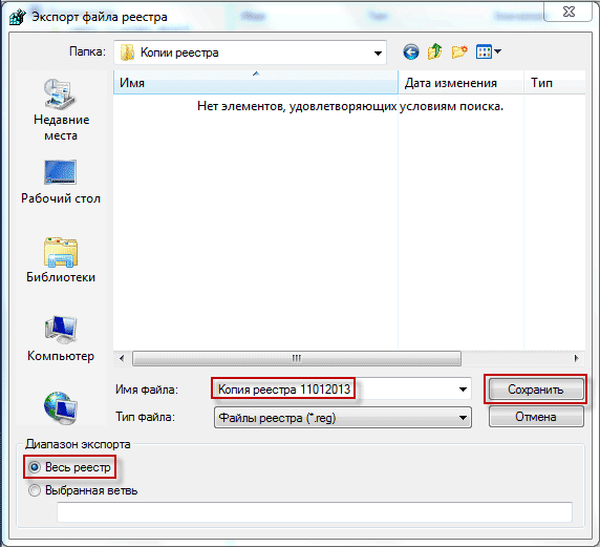
Varnostna kopija registra je bila shranjena v mapi, ki je bila izbrana za to. Za večjo zanesljivost shranjevanja lahko shranite kopijo registra na zunanji trdi disk ali katero koli drugo odstranljivo napravo, namenjeno shranjevanju informacij.

Zdaj lahko po neuspešni namestitvi novih programov ali nekaterih drugih dejanjih, na primer po spremembi sistemskega registra v virusih, obnovite poškodovan register iz varnostne kopije.
Kako obnoviti registra iz varnostnih kopij
Obstaja več načinov za obnovitev registra iz varnostne kopije. Pred obnovitvijo registra zaprite vse odprte programe, ki delujejo v ozadju v računalniku, da lahko urejevalnik registra obnovi ključe, povezane s temi programi, med obnavljanjem.
Odstranite neuspele programe. Bolje bo, če med obnavljanjem registra onemogočite protivirusne programe.
Prva pot. Če želite obnoviti register, morate izbrati predhodno shranjeno datoteko, v katero je shranjena kopija sistemskega registra, in ga dvokliknite z levo tipko miške. V odprtem oknu "Urejevalnik registra" kliknite na gumb "Da".
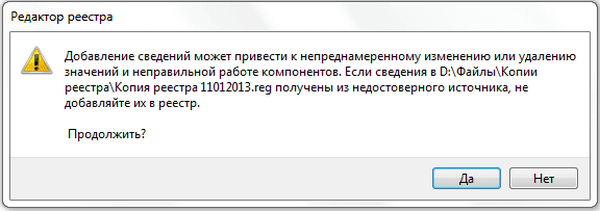
Po tem bo register obnovljen. Obnova registra traja nekaj časa. Po ponovnem zagonu računalnika se bo register obnovil.
Drugi način. Ko odprete mapo z varnostno kopijo registra, morate z desno miškino tipko klikniti shranjeno kopijo registra in v kontekstnem meniju izbrati element "Spoji"..
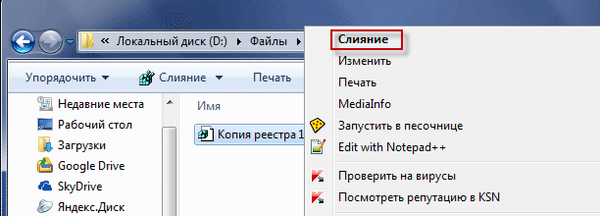
Po tem se bo računalnik znova zagnal in register se bo vrnil v stanje, v katerem je bil, preden je ustvaril to varnostno kopijo.
Tretja pot. V primeru, da morate vstopiti v meni Start (ali na drug način hkrati pritisniti tipke Windows + R na tipkovnici) in nato v polje »Išči« vnesite izraz »regedit«.
Nato morate odpreti urejevalnik registra. V urejevalniku registra kliknite meni "Datoteka" in v kontekstnem meniju izberite "Uvozi ...".
Nato morate v oknu Raziskovalca izbrati shranjeno datoteko registra, da jo obnovite. Nato po izbiri datoteke kliknite gumb "Odpri". Po tem se bo po ponovnem zagonu računalnika register obnovil iz varnostne kopije.
Če predhodno shranjene varnostne kopije registra nimate, potem, če program ali operacijski sistem ne uspe, ga morate obnoviti s samim operacijskim sistemom Windows. Glavna stvar je, da možnost ustvarjanja obnovitvenih točk za operacijski sistem ni onemogočena v nastavitvah operacijskega sistema.
Najboljša možnost je varnostno kopiranje Windows in uporabniških podatkov z vgrajenimi orodji operacijskega sistema ali z uporabo programov, zasnovanih za to..
Kako obnoviti varnostno kopijo registra v varnem načinu
Če računalnika ne morete zagnati v običajnem načinu, lahko poskusite zagnati računalnik v "varnem načinu".
Varni način zagona operacijskega sistema je poseben diagnostični način zagona Windows. V "varnem načinu" operacijski sistem uporablja samo nabor gonilnikov in standardnih sistemskih storitev, potrebnih za zagon sistema Windows.
Pred nalaganjem operacijskega sistema, preden se bo pojavil logotip Windows, boste morali pritisniti tipko "F8" na tipkovnici. Po tem se prikaže okno "Napredne možnosti za prenos"..
Morda vas zanima tudi:- Obnovitev registra Windows - 3 načine
- Preverite in obnovite sistemske datoteke Windows v sfc scannow
Iz možnosti, ki jih predlaga sistem, morate izbrati "Varni način". Če želite izbrati način, se morate s puščicami na tipkovnici pomakniti navzgor ali navzdol do želene možnosti zagona za operacijski sistem.
Po izbiri načina zagona pritisnite tipko "Enter" na tipkovnici, da zaženete operacijski sistem Windows v "Safe Mode".
Če se je operacijski sistem uspešno zagnal v varnem načinu, potem najdite mapo z varnostno kopijo registra in nato obnovite register iz varnostne kopije. Kako to storiti, glejte zgoraj v tem članku..
Zaključki članka
V tem članku ste izvedeli, kako ročno ustvariti varnostno kopijo registra sistema Windows. Zdaj lahko sami ustvarite kopijo registra in po potrebi obnovite register operacijskega sistema. Prav tako lahko ustvarite varnostno kopijo registra s programi, ki so namenjeni temu namenu..
Sorodne publikacije:- Dodajanje map in datotek med priljubljene v sistemu Windows
- Kako zapreti zamrznjen program
- Kako razdeliti pogon v Windows
- Ustvarite obnovitveno točko in obnovite Windows 8.1
- Microsoft Easy Fix - Odpravljanje težav sistema Windows











